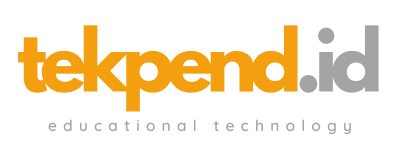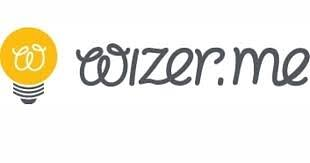
Pembelajaran yang interaktif dapat didukung dengan media yang variatif, salah satunya dengan memanfaatkan Wizer.me. Merupakan aplikasi pemuat lembar kerja digital yang dapat memudahkan anda semua khususnya guru dalam memberikan pengelaman menyenangkan dalam mengerjakan tugas.
Hanya dengan di akses melalui web dengan modal internet dan perangkat pintar yang kita punya, kita sudah dapat mengakses lembar kerja digital yang interaktif. Dapat memuat banyak media pembelajaran juga latihan yang dapat dibuat dan langsung memberikan report otomatis tanpa perlu dikoreksi manual. Kemudahan yang diberikan ini akan menguntungkan bagi guru maupun siswa.
Dengan kreatif dan ide tanpa batas, anda dapat membuka lembar kerja digital milik anda sendiri!
Membuat Akun
1. Buka Web Wizer.me
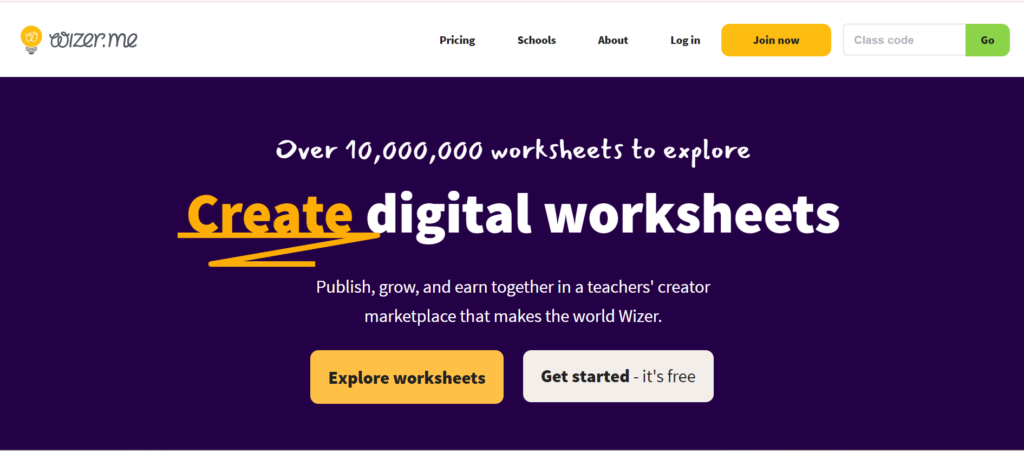
2. Gets Started As A Teacher
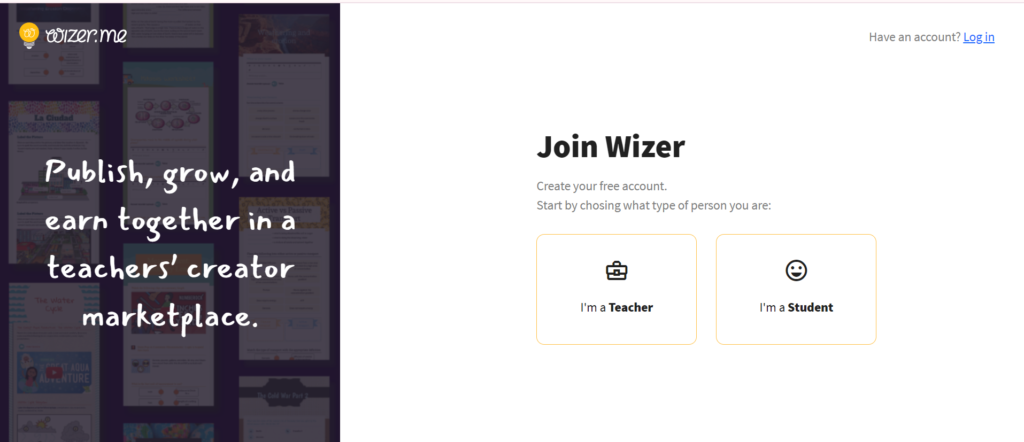
3. Buat Akun
Buat akun baru dapat menggunakan email yang aktif, ataupun langsung koneksikan dengan akun google atau akun microsoft yang anda miliki.
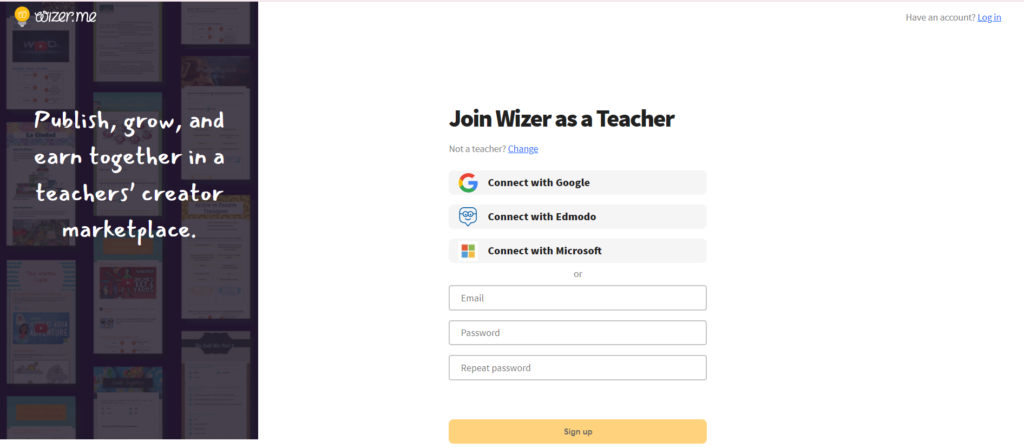
Membuat Worksheet
Setelah anda log in dan mendaftar, tampilan yang ada akan langsung seperti ini, anda dapat mengeksplor terlebih dahulu karya orang lain sebagai inspirasi atau bahkan template untuk digunakan. Namun jika ingin mencoba karya anda sendiri dapat langsung saja membuat lembar kerja baru.
1. Create Worksheet
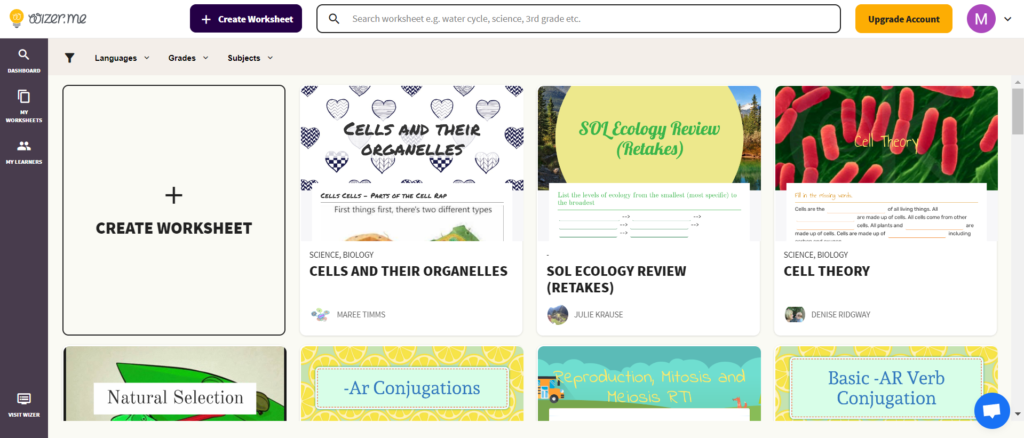
2. Pilih Tema
Pilih tema lembar kerja anda, anda bisa memilih tema yang tersedia di sebelah kiri atau mengupload gambar yang anda miliki sebagai latar belakang.
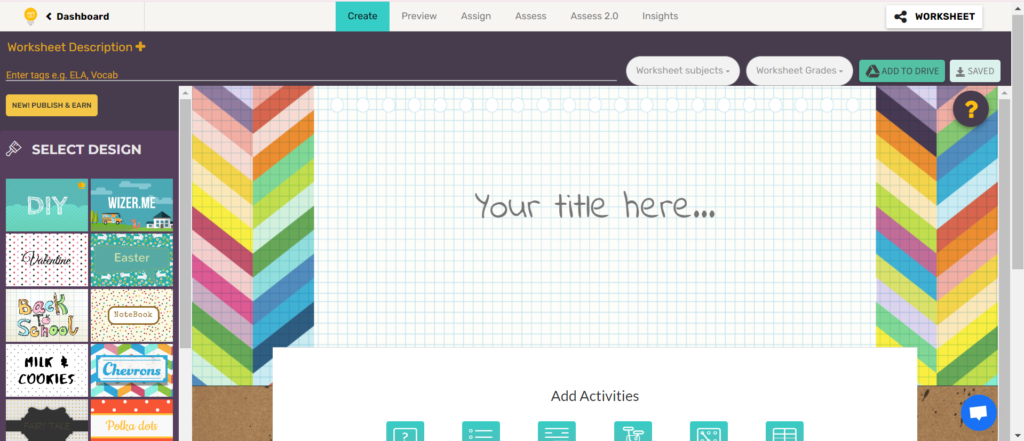
Selain gambar anda juga dapat mengatur warna serta jenis font yang menarik dan sesuai dengan tema anda.
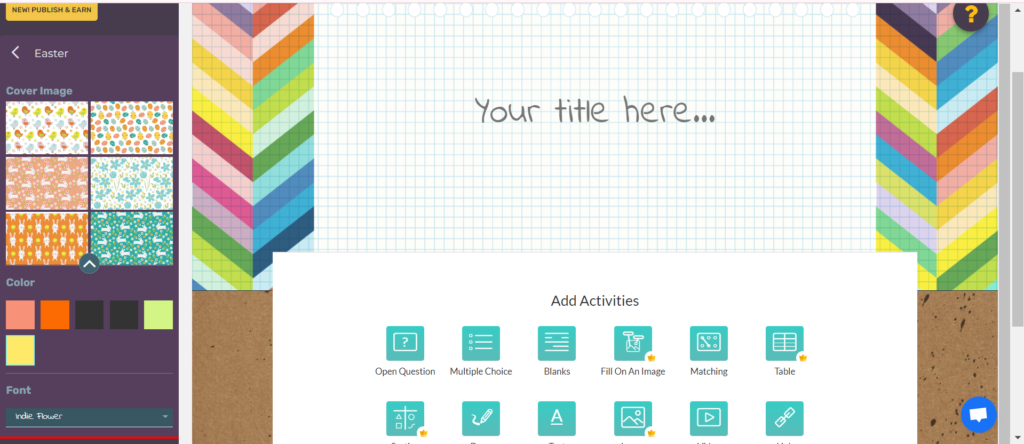
3. Tulis Judul

4. Add Activities
Ada banyak pilihan fitur yang dapat anda pilih, mengetik materi, memberikan video hingga link youtube dan soal latihan.
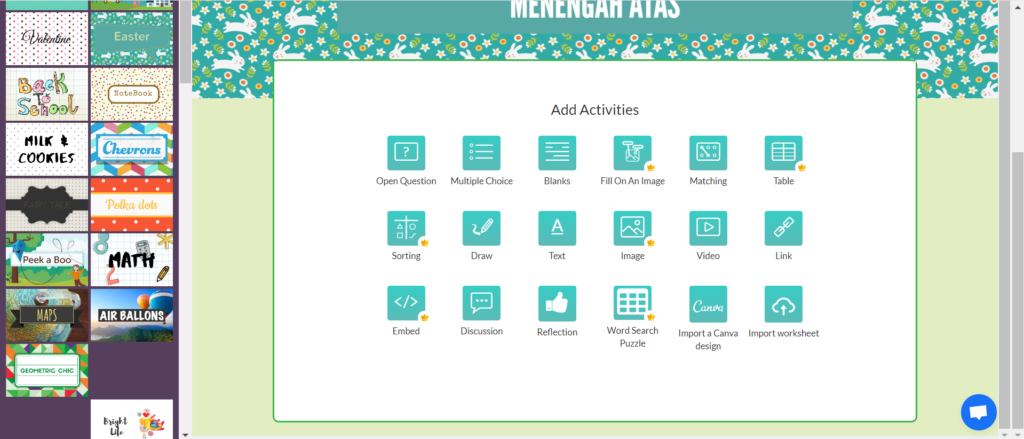
5. Pastikan Klik “Done“
Setelah membuat satu activity jangan lupa untuk klik “done” untuk menyimpan progres anda.
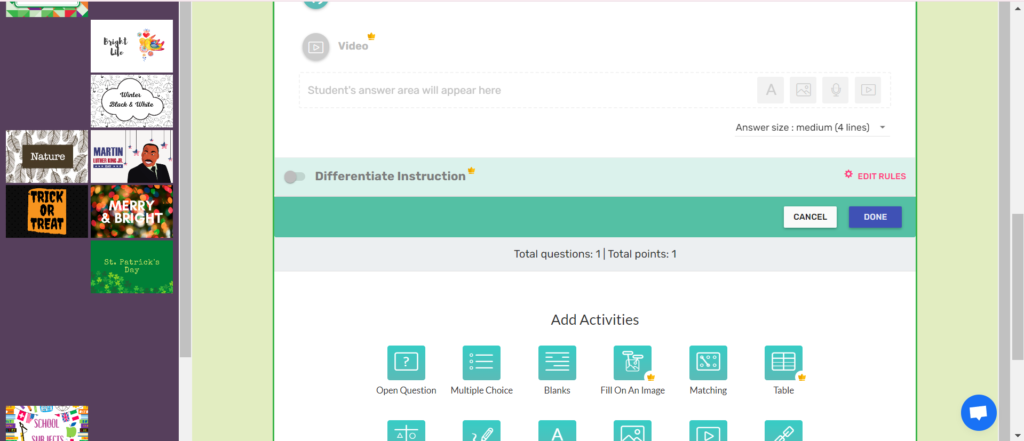
6. Tambahkan Konten Sesuka Anda
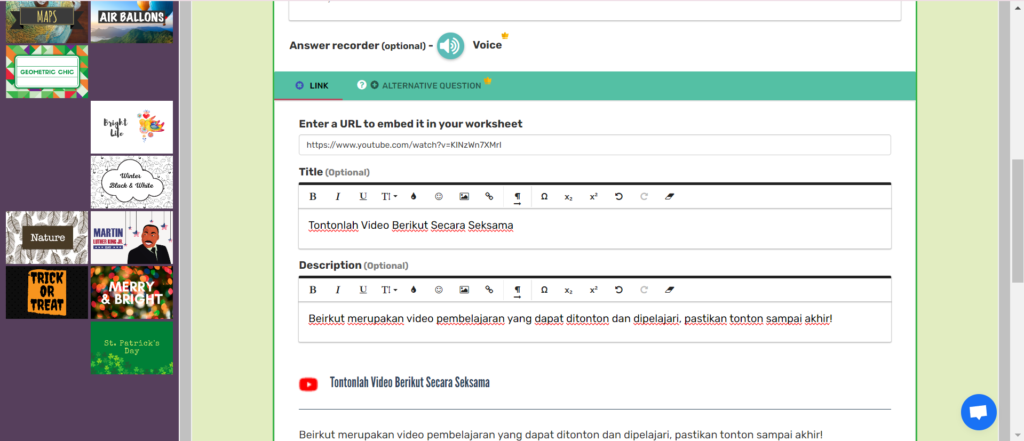
7. Tambahkan Latihan Soal
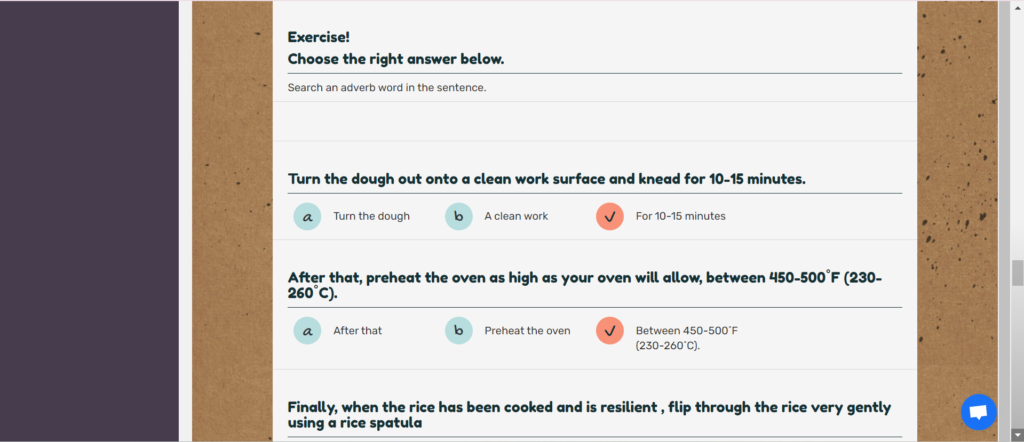
Publish E-LKPD
Setelah membuat lembar kerja hal yang perlu dilakukan selanjutnya adalah mempublish, agar lembar kerja dapt diakses oleh anak didik anda.
1. Save Worksheet
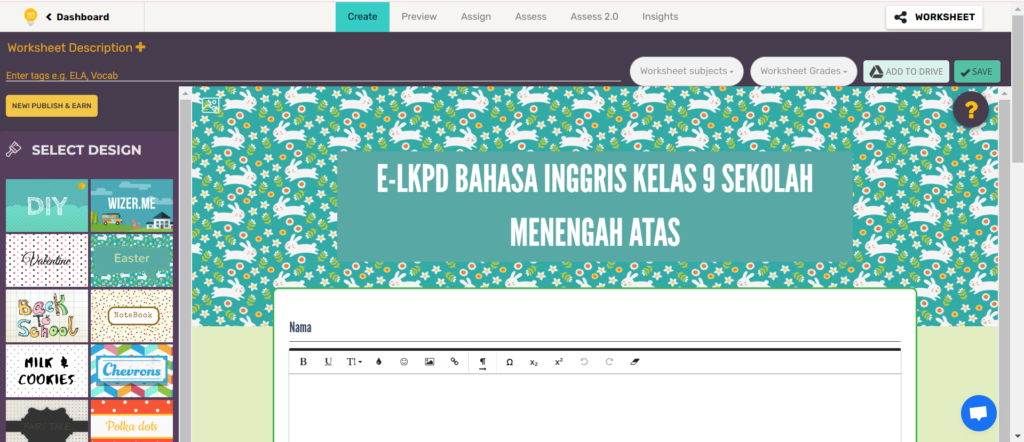
2. Assign Link Akses
Klik “create assigment” untuk mengaktifkan lembar kerja anda.
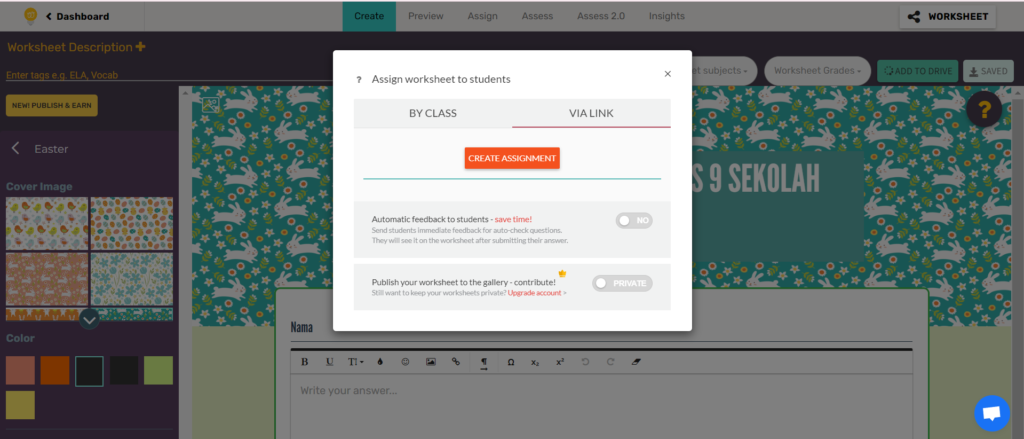
3. Buat Untuk Public

4. Salin Link
Klik tanda rantai di sebelah logo classroom untuk menyalin link lembar kerja anda.
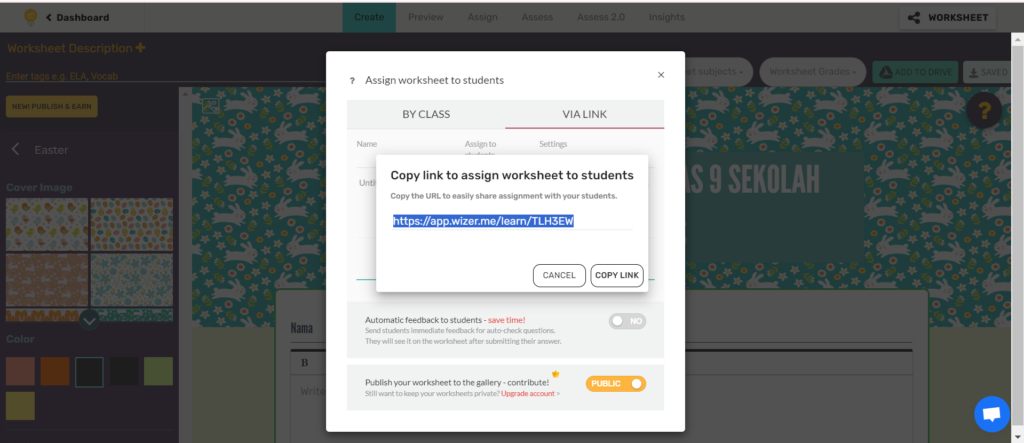
5. Share Kepada Peserta Didik
Link yang telah dicopy dapat langsung anda bagikan kepada peserta didik dan dapat langsung dikerjakan.

6. Pastikan Mereka Untuk Submit
Beritahu kepada peserta didik untuk submit pekerjaan mereka, mereka dapat menyimpan progres mereka terlebih dahulu jiga waktu pengumpulan dalam jangka waktu lama, namun jika sudah selesai mereka harus submit agar lembar kerja mereka dianggap selesai.

Melihat Hasil Kerja Siswa
Jika jangka waktu pengerjaan sudah selesai dan anak didik anda sudah selesai mengerjakan anda dapat melihat pekerjaan anak didik anda pada menu “assess” di sini anda dapat melihat score dan jawaban masing-masing anak.

Aplikasi ini memang tidak sepenuhnya dapat diakses secara gratis, ada beberapa vitur yang harus belangganan jika ingin digunakan, namun disamping itu vitur gratis yang disediakan sudah cukup beragam dan dapat membuat E-LKPD yang menarik bagi siswa, jadi web ini patut untuk dicoba dalam pembelajaran yang lebih interaktif.